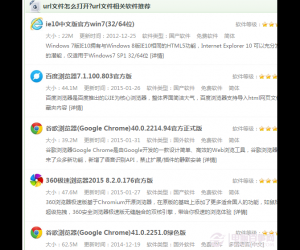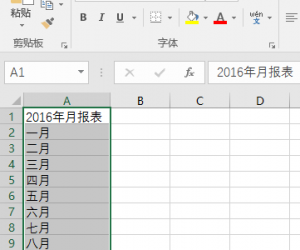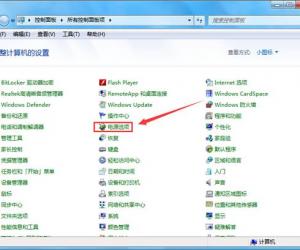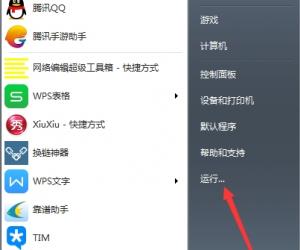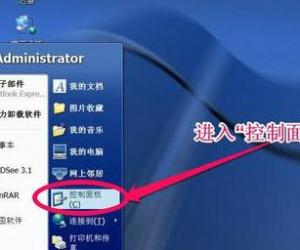excel2013提示可用资源不足怎么办 excel2013提示可用资源不足解决方法
发布时间:2017-06-29 14:26:11作者:知识屋
excel2013提示可用资源不足怎么办 excel2013提示可用资源不足解决方法 我们的生活中越来越离不开电脑,但在使用电脑的过程中总会遇到各种各样的问题。知识屋致力于给电脑小白朋友们介绍一些简单常用问题的解决方法,这次给大家介绍的是excel2013提示可用资源不足解决方法。
方法一:
1、安装OFFICE 2007或更高版本。然后把表格文件格式另存为为07版的xlsx后缀,此方法也可以解决。
方法二:
1、卸载office 2003,然后重新安装。在安装的过程中,选 “全部安装”或者“自定义高级安装”。
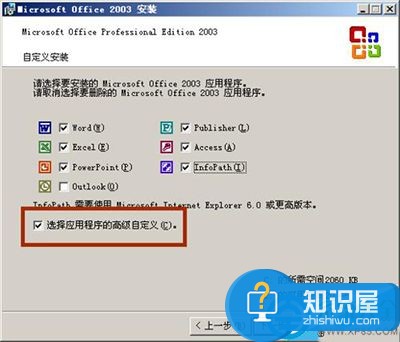
2、在高级自定义安装的界面中,选定“EXCEL---从本机运行全部程序”。
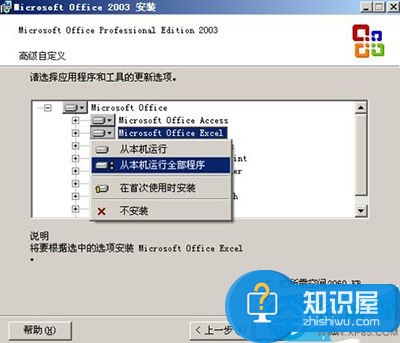
3、同样把“office 工具”和“office共享功能”全部设置“从本机运行全部程序”。此方法也可以解决一部分电脑的问题。
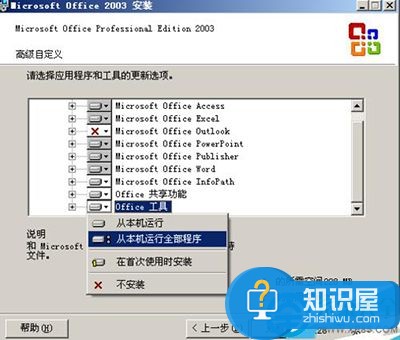
方法三:
1、打开EXCEL2003,依次打开“工具”---“宏”----“安全性”

2、把安全级别调到“非常高”。此方法可以解决一部分电脑的问题。

方法四:
放弃OFFICE,安装WPS2013。此方法也可以解决。
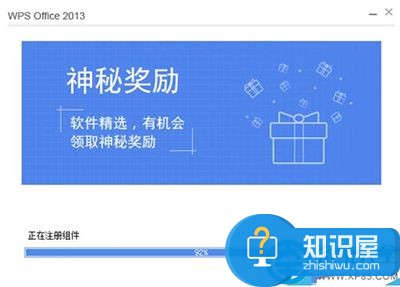
注意事项:
几种方法可供大家参考。每种方法都可以解决一些问题,但不是一定能解决。可以选择适合你的方法进行解决。
以上就是为您介绍的excel2013提示可用资源不足解决方法,有兴趣的朋友可以试试以上方法,这些方法简单容易上手,希望对解决大家的问题有一定的帮助。
知识阅读
软件推荐
更多 >-
1
 一寸照片的尺寸是多少像素?一寸照片规格排版教程
一寸照片的尺寸是多少像素?一寸照片规格排版教程2016-05-30
-
2
新浪秒拍视频怎么下载?秒拍视频下载的方法教程
-
3
监控怎么安装?网络监控摄像头安装图文教程
-
4
电脑待机时间怎么设置 电脑没多久就进入待机状态
-
5
农行网银K宝密码忘了怎么办?农行网银K宝密码忘了的解决方法
-
6
手机淘宝怎么修改评价 手机淘宝修改评价方法
-
7
支付宝钱包、微信和手机QQ红包怎么用?为手机充话费、淘宝购物、买电影票
-
8
不认识的字怎么查,教你怎样查不认识的字
-
9
如何用QQ音乐下载歌到内存卡里面
-
10
2015年度哪款浏览器好用? 2015年上半年浏览器评测排行榜!